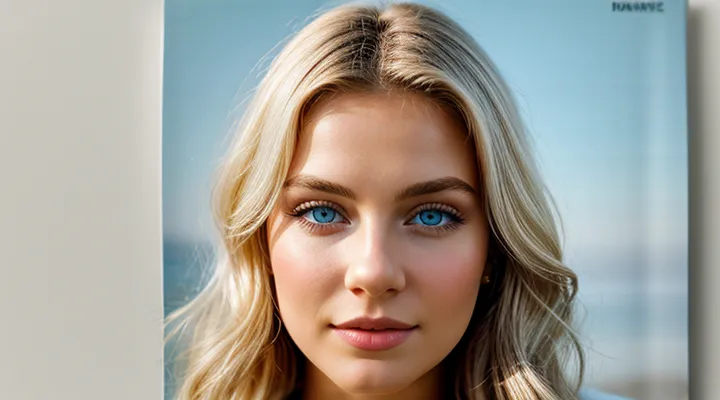Подготовка к фотографированию
Общие требования к фотографии для загранпаспорта
Размер и пропорции фотографии
Для фотографии, предназначенной к загрузке в электронный сервис государственных услуг, размер и соотношение сторон фиксированы.
- Формат изображения - JPEG.
- Ширина × высота - 35 mm × 45 mm (3,5 cm × 4,5 cm).
- Соотношение сторон - 4 : 5.
- Минимальное разрешение - 300 dpi, что дает минимум 413 × 531 пикселей.
- Максимальный вес файла - 5 МБ.
- Фоновый цвет - однотонный белый без теней.
Лицо должно занимать 70‑80 % высоты кадра, глаза находятся на уровне 2‑3 см от верхнего края. Фотография должна быть чёткой, без отражений и посторонних объектов. При соблюдении указанных параметров загрузка проходит без ошибок.
Фон
Фон фотографии для загранпаспорта - обязательный элемент, определяющий соответствие изображения требованиям миграционных органов. На официальном портале государственных услуг указано, что фон должен быть однотонным, без теней и посторонних объектов. Синий, зеленый или любой цвет, отличающийся от оттенков одежды, считается приемлемым, если контраст достаточен для четкой отделимости головы от фона.
Требования к фону включают:
- отсутствие рисунков, узоров и текстур;
- равномерную освещённость, исключающую тени на стене и лице;
- отсутствие предметов, находящихся в поле зрения камеры;
- соответствие цветовой гамме, одобренной нормативными документами.
Неправильный фон приводит к отклонению заявки в автоматическом режиме, что удлиняет процесс получения загранпаспорта. При подготовке снимка рекомендуется использовать однотонную стену, разместить источник света перед кадром, проверить изображение на наличие пятен и затем загрузить готовый файл в личный кабинет службы.
Выражение лица и положение головы
Для фотографии, предназначенной к загрузке в личный кабинет Госуслуг, лицо должно быть нейтральным, без улыбки и эмоций. Глаза открыты, взгляд направлен прямо в объектив, брови и губы находятся в естественном положении. Исключаются любые мимические напряжения, которые могут изменить форму черт лица.
Положение головы должно соответствовать следующим требованиям:
- Центр лица расположен на одной вертикали с центром кадра; голова не наклонена в стороны, вперёд и назад;
- Угол наклона не превышает 5° относительно вертикали;
- Линия подбородка находится на одной высоте, без поднятого или опущенного подбородка;
- Уши видны полностью, если они не закрыты волосами или аксессуарами.
Соблюдение указанных параметров гарантирует автоматическое принятие изображения системой проверки и ускорит процесс получения загранпаспорта.
Очки и головные уборы
Очки допускаются только при условии отсутствия отражения от стекол и видимых теней. Рамка должна быть тонкой, не закрывать глаза и не создавать визуального шума. Тёмные или тонированные линзы запрещены; при необходимости использовать светлые, полностью прозрачные стекла. Если на лице появляются следы от очков (царапины, пятна), их следует удалить до съёмки.
Головные уборы допускаются лишь в случаях, когда они обязательны по религиозным убеждениям. В таком случае головной элемент не должен закрывать волосы, лицо или брови, а также не должен создавать тени. Если нет официального разрешения, шляпа, бейсболка и прочие аксессуары должны быть сняты.
При загрузке изображения на электронный сервис следует соблюдать технические параметры: размер файла не более 2 МБ, формат JPEG, разрешение ≥ 300 dpi, фон однотонный, без теней. После выбора фотографии проверьте, что лицо полностью видимо, а очки и головной аксессуар (если разрешён) соответствуют перечисленным требованиям. Если фото не проходит автоматическую проверку, замените его на снимок без очков или головного убора, либо отредактируйте изображение, устранив отражения и тени.
Одежда
При подготовке изображения для загранпаспорта через портал Госуслуги одежда определяется требованиями к внешнему виду снимка.
- Цвет рубашки или блузки должен быть светлым, нейтральным, без ярких оттенков; черный или темный цвет создаёт недостаточный контраст с фоном.
- На одежде не допускаются крупные узоры, логотипы, надписи; они могут отвлекать внимание от лица.
- Верхняя часть одежды должна закрывать плечи, но не закрывать шею; открытый воротник или рубашка‑поло не подходят.
- Никакие аксессуары (шляпы, шарфы, крупные украшения) не допускаются; они могут быть частично скрыты, но лучше их полностью убрать.
После выбора подходящей одежды снимок проверяется в приложении портала. Программа автоматически оценивает:
- Четкость лица без теней от одежды.
- Отсутствие элементов, перекрывающих глаза, уши, подбородок.
- Соответствие пропорций головы относительно фона.
Если система отмечает несоответствие, замените предмет одежды и повторите загрузку.
Практический совет: наденьте однотонную светлую рубашку, проверьте отражения в зеркале, сделайте снимок при естественном освещении, затем загрузите файл в требуемом формате. Такой подход гарантирует, что фото пройдет проверку без дополнительных правок.
Технические требования к цифровой фотографии
Формат файла
Для загрузки фотографии в системе государственных услуг требуется соблюдение строго определённого формата файла. Несоответствие формату приводит к автоматическому отклонению заявки, поэтому параметры следует проверить до начала загрузки.
- Формат изображения: JPEG (расширение .jpg или .jpeg). Другие типы, такие как PNG, BMP или GIF, не принимаются.
- Цветовая модель: RGB. Файлы в CMYK или в черно‑белом режиме отклоняются.
- Размер файла: не более 2 МБ. Файлы большего объёма необходимо уменьшить без потери качества.
- Разрешение: минимум 300 dpi; ширина и высота - от 400 px до 1200 px. Слишком маленькое изображение будет размытым, слишком большое - избыточным.
- Пропорции: соотношение сторон 4 : 6 (ширина : высота). Отклонения более 5 % считаются недопустимыми.
- Имя файла: без пробелов, только латинские символы, цифры, тире и подчёркивания; пример -
photo_2025.jpg.
Перед загрузкой рекомендуется открыть файл в графическом редакторе, проверить указанные параметры и сохранить копию в требуемом формате. После подтверждения соответствия система принимает изображение без дополнительных запросов.
Разрешение и глубина цвета
Разрешение фотографии, загружаемой для получения загранпаспорта через Госуслуги, должно соответствовать требованиям, обеспечивающим чёткое отображение черт лица. Минимальное значение - 600 × 800 px, максимальное - 1200 × 1600 px; соотношение сторон 3:4 сохраняет требуемый формат. При превышении указанных размеров система автоматически уменьшит изображение, что может ухудшить качество.
Глубина цвета определяет точность передачи оттенков кожи и фона. Требуется 24‑битный (8 бит на канал) цветовой профиль sRGB; более низкая глубина приводит к появлению полос и артефактов, а более высокая не даёт дополнительного преимущества и увеличивает размер файла.
Технические параметры:
- Формат файла - JPEG, размер не более 2 МБ;
- Разрешение - от 600 × 800 px до 1200 × 1600 px;
- Соотношение сторон - 3 : 4;
- Глубина цвета - 24 бит, профиль sRGB;
- Плотность - не менее 300 dpi.
Размер файла
Размер файла фотографии ограничен 500 КБ. Превышение этого порога приводит к отказу системы при попытке загрузки.
Для проверки размера откройте свойства изображения в любой файловой менеджере. Если значение выше 500 КБ, уменьшите его с помощью онлайн‑сервиса сжатия или измените разрешение, сохранив пропорции 3,5 × 4,5 см.
Рекомендованные параметры:
- Формат - JPEG, прогрессивный тип предпочтителен.
- Разрешение - не менее 300 dpi, но не превышающее 1200 dpi.
- Размер - до 500 КБ, оптимальный диапазон 300-450 КБ.
После корректировки загрузите файл через личный кабинет Госуслуг, убедившись, что поле «Фотография» отображает подтверждение успешного приема. Если система снова отклонит файл, повторите сжатие, сохраняя требуемое качество изображения.
Самостоятельное фотографирование
Выбор места и освещения
Выберите место, где фон будет однотонным, светлым и без теней. Идеальный вариант - светлая стенка или специальный фон для фотографий. При использовании обычной стены убедитесь, что она не имеет узоров, рисунков и ярких пятен.
Освещение должно быть равномерным, без резких контрастов. Предпочтительно естественное дневное светило, расположенное спереди и слегка сбоку, чтобы избежать теней на лице и шее. При искусственном освещении используйте два источника: один перед объектом, второй - сбоку, оба с мягким рассеиванием.
Рекомендации в виде списка:
- фон без рисунков, светлый, однотонный;
- свет от окна или лампы с диффузором;
- отсутствие теней под подбородком и вокруг глаз;
- отсутствие бликов на очках, если они нужны;
- проверка фотографии на равномерность освещения перед загрузкой.
Настройки камеры или смартфона
Для получения заграничного паспорта через портал государственных услуг фотография должна соответствовать строгим техническим требованиям. Правильные параметры камеры или смартфона обеспечивают приемлемый результат без необходимости повторной съёмки.
- Разрешение: минимум 600 × 800 пикселей; лучше 1200 × 1600 пикселей, чтобы детали лица были чёткими.
- Формат файла: JPEG, размер не более 2 МБ.
- Цветовая модель: RGB, без преобразования в чёрно‑белый.
- Ориентация: портретная, горизонтальная ориентация недопустима.
- Фокус: автофокус включён, лицо полностью в резкости, без размытия.
- Экспозиция: избегайте пере- и недоэкспонирования; лучше использовать режим «люкс» или ручную настройку ISO 100-200.
- Баланс белого: автоматический, при естественном дневном свете; при искусственном освещении подберите «тёплый» или «холодный» режим, чтобы цвет кожи оставался естественным.
- Стабилизация: включите оптическую (если есть) или используйте штатив, чтобы исключить дрожание.
Перед съёмкой проверьте, что камера настроена на максимальное качество изображения, отключите «сжатие при сохранении», а также убедитесь, что фон однотонный (белый или светло‑серый) без теней. После получения снимка откройте его в любом графическом редакторе, убедитесь, что границы лица находятся в пределах 70 % кадра, а глаза расположены на уровне ⅓‑⅔ высоты изображения. Сохранённый файл загрузите в личный кабинет, соблюдая указанные размеры и формат.
Редактирование фотографии
Редактирование фотографии - ключевой этап подготовки изображения для загранпаспорта через сервис Госуслуг. Неправильные параметры приводят к отклонению заявки, поэтому каждый элемент снимка должен соответствовать установленным требованиям.
Технические параметры:
- размер - 35 × 45 мм;
- разрешение - не менее 300 dpi;
- формат - JPEG, максимальный вес - 200 КБ;
- фон - однотонный светлый, без теней;
- лицо - центрировано, взгляд направлен в камеру, без головных уборов (кроме религиозных).
Этапы редактирования:
- Откройте снимок в графическом редакторе (например, Photoshop, GIMP или онлайн‑сервис).
- Обрежьте изображение до требуемых пропорций, оставив небольшие поля вокруг головы.
- Скорректируйте яркость и контраст, добившись равномерного освещения без пересветов.
- Удалите тени на фоне, используя инструмент «Ластик» или «Заплатка».
- При необходимости выровняйте горизонт, проверив, что глаза находятся на одной линии.
- Сохраните файл в JPEG, задав качество, позволяющее удержать размер ниже 200 КБ.
После сохранения откройте файл в просмотрщике, убедитесь, что лицо полностью видно, а фон остаётся однородным. Затем загрузите изображение в личный кабинет Госуслуг, подтвердив соответствие требованиям. Если система выдаёт ошибку, вернитесь к пункту 4 и повторите корректировку.
Загрузка фотографии на портал Госуслуг
Проверка фотографии на соответствие требованиям
Использование онлайн-сервисов
Онлайн‑сервисы позволяют быстро проверить соответствие снимка требованиям к фотографии для загранпаспорта и подготовить файл к загрузке на портал Госуслуг.
Для подготовки изображения используйте следующую последовательность:
- Откройте проверочный сервис, загрузите оригинальный снимок.
- Система автоматически определит размер, фон и расположение головы.
- При необходимости отрегулируйте кадр, выбрав один из предложенных шаблонов.
- Сохраните готовый файл в формате JPG, размером не более 2 МБ.
После подготовки выполните загрузку:
- Войдите в личный кабинет Госуслуг.
- Перейдите в раздел «Паспортные услуги», выберите пункт «Заграничный паспорт».
- Нажмите кнопку «Добавить фотографию», укажите путь к файлу и подтвердите загрузку.
- Система проверит файл и, при отсутствии ошибок, примет его к дальнейшей обработке.
Использование проверенных онлайн‑инструментов устраняет риск отклонения снимка и ускоряет оформление загранпаспорта.
Ручная проверка
Ручная проверка фотографии - это этап, когда специалист проверяет соответствие изображения требованиям оформления заграничного паспорта. На этом этапе система не использует автоматический анализ, а сотрудник внимательно изучает каждый параметр: качество, освещение, фон, расположение головы и отсутствие посторонних объектов.
При загрузке снимка на Госуслуги система сразу фиксирует, что фото прошло автоматический фильтр, но окончательное подтверждение даёт оператор. После отправки файла в личном кабинете появляется статус «в проверке». В течение 24‑48 часов специалист проверит:
- соответствие размеров (35 × 45 мм);
- отсутствие теней и бликов;
- ровный светлый фон без рисунков;
- чёткое отображение лицевых черт, отсутствие закрытых глаз и улыбок;
- отсутствие аксессуаров (очки, шляпы, головные уборы).
Если фото удовлетворяет всем пунктам, статус меняется на «одобрено», и дальнейшее оформление паспорта продолжается без задержек. При несоответствии оператор вносит пометку и сообщает, какие детали необходимо исправить. Пользователь получает уведомление с указанием конкретных ошибок и может загрузить исправленное изображение.
Для ускорения прохождения ручной проверки рекомендуется заранее подготовить снимок согласно официальным рекомендациям, проверить его на соответствие требованиям и загрузить в хорошем разрешении. Это минимизирует количество возвратов и ускоряет процесс получения заграничного паспорта.
Подача заявления на загранпаспорт
Авторизация на портале Госуслуг
Для загрузки фотографии в личный кабинет необходимо сначала пройти авторизацию.
- Откройте сайт gosuslugi.ru и нажмите кнопку входа.
- Введите логин - это может быть номер мобильного телефона, адрес электронной почты или ИНН.
- Укажите пароль, который был задан при регистрации.
Если пароль забыт, используйте ссылку «Восстановить пароль» и следуйте инструкциям, полученным в SMS‑сообщении или на электронную почту.
После ввода данных система запросит подтверждение:
- одноразовый код, отправленный на привязанный номер;
- код, полученный в приложении «Госуслуги»;
- биометрический ввод (отпечаток пальца или лицо) при входе через мобильное приложение.
Подтвердив личность, вы попадёте в личный кабинет. В разделе «Мои услуги» выберите пункт, связанный с заграничным паспортом, и откройте форму загрузки фотографии.
Авторизация открывает доступ к персональным данным, позволяет проверить соответствие фотографии требованиям и отправить её в электронный архив без дополнительных посредников.
При работе с кабинетом соблюдайте актуальность контактных данных: телефон и e‑mail должны быть привязаны к профилю, иначе процесс подтверждения будет прерван.
Завершив вход, переходите к выбору и загрузке изображения, соблюдая технические параметры (формат, размер, чёткость). После успешного подтверждения фото система сразу отразит статус загрузки.
Выбор типа загранпаспорта
Выбор типа загранпаспорта определяет требования к фотографии, которую необходимо загрузить в личный кабинет Госуслуг. Перед загрузкой убедитесь, что выбранный документ соответствует цели поездки: туризм, бизнес, работа, дипломатическая миссия или служебные задачи.
- Обычный (гражданский) паспорт - применяется для большинства поездок, стандартные требования к размеру, фону и позе.
- Служебный паспорт - выдаётся государственным служащим, допускает небольшие отклонения в цветовой гамме, но сохраняет требования к качеству изображения.
- Дипломатический паспорт - используется представителями дипломатических миссий, допускает особый фон (обычно белый), при этом сохраняется строгий контроль за чёткостью лица.
- Туристический паспорт (в редких случаях) - ограниченный срок действия, фото должно соответствовать тем же параметрам, что и у обычного.
После определения типа документа загрузите фотографию, отвечающую следующим критериям: размер 35 × 45 mm, чёрно‑белый или цветной фон без теней, лицо занято центрально, взгляд направлен прямо, открытый рот запрещён. Проверка соответствия происходит автоматически, поэтому несоответствие приводит к отклонению заявки. Выбор правильного типа паспорта и точное соблюдение требований к изображению гарантируют беспрепятственное прохождение процедуры оформления.
Заполнение личных данных
Заполнение личных данных - ключевой этап подачи заявки на загранпаспорт через Госуслуги. Система требует точной информации, поэтому вводите данные без ошибок.
Для начала откройте форму подачи заявления. Введите фамилию, имя, отчество ровно так, как они указаны в текущем паспорте РФ. Убедитесь, что написание совпадает с документом - любая опечатка приведёт к отклонению заявки.
Далее укажите дату и место рождения. Дата должна быть в формате ДД.ММ.ГГГГ, место - полное название населённого пункта, указание региона и страны. При вводе названия города используйте официальное наименование, без сокращений.
Следующий блок - паспортные данные. Введите серию, номер, дату выдачи, орган, выдавший документ, а также срок действия. Все поля обязательны; отсутствие хотя бы одного приводит к невозможности загрузки фотографии.
После паспортных реквизитов система запрашивает контактную информацию:
- номер мобильного телефона (формат +7XXXXXXXXXX);
- адрес электронной почты (корректный, без пробелов);
- почтовый адрес регистрации (полный, включая индекс).
Последний обязательный пункт - гражданство. Выберите «Российская Федерация» из выпадающего списка; если у вас двойное гражданство, укажите оба, следуя инструкциям сервиса.
Проверка данных происходит автоматически. При обнаружении несоответствия система подсвечивает поле и выводит конкретное сообщение об ошибке. Исправьте указанные несовпадения, затем нажмите кнопку «Сохранить» и перейдите к загрузке фотографии. Без корректно заполненных личных данных процесс загрузки будет недоступен.
Загрузка готовой фотографии
Раздел «Загрузка фотографии»
Для успешного прохождения процедуры оформления загранпаспорта через личный кабинет необходимо правильно загрузить фотографию.
Требования к изображению фиксированы нормативным документом:
- формат - JPEG или PNG;
- размер файла - не более 2 МБ;
- разрешение - не менее 600 × 800 пикселей;
- цветовая модель - RGB;
- фон - однотонный светло‑серый или белый, без теней;
- лицо занимает ≈ 70 % высоты кадра, глаза находятся на уровне ≈ 30 % от верхнего края;
- отсутствие аксессуаров, очков с затемнёнными стеклами, шляп и украшений.
Подготовка изображения:
- Сделайте снимок в условиях естественного освещения, избегая отражений.
- При необходимости обрежьте фото в графическом редакторе, оставив только лицо и плечи.
- Сохраните файл в требуемом формате и проверьте размер.
Процесс загрузки на портале Госуслуг:
- Войдите в личный кабинет, откройте раздел «Заявление на загранпаспорт».
- Нажмите кнопку «Добавить файл» рядом с пунктом «Фотография».
- Выберите подготовленный файл, подтвердите действие.
- Система автоматически проверит соответствие параметрам; в случае ошибки появится сообщение с указанием причины.
После успешного подтверждения фотография будет привязана к заявлению. При повторных попытках убедитесь, что все пункты требований соблюдены, иначе система отклонит файл.
Проверка загруженной фотографии
После загрузки изображения система сразу проверяет его соответствие установленным параметрам. Проверка происходит автоматически и вручную: сервис сравнивает размеры, соотношение сторон, фон, видимость лица и отсутствие посторонних объектов.
Ключевые критерии, которые фиксирует проверка:
- Размер файла - не более 300 КБ;
- Формат - JPEG или PNG;
- Ширина и высота - не менее 400 × 600 пикселей, соотношение 3:4;
- Фон - однотонный светлый (белый, светло‑голубой);
- Лицо - полностью открыто, без очков с затемнёнными стеклами, без головных уборов (кроме религиозных);
- Выражение - нейтральное, глаза открыты, рот закрыт.
Если загруженный файл нарушает хотя бы один пункт, система выдаёт сообщение об ошибке и предлагает исправить изображение. Пользователь может открыть окно «Просмотр», где виден предварительный вариант фотографии в формате, принятом для загранпаспорта.
Для уверенной проверки рекомендуется:
- Сохранить оригинал изображения на компьютере.
- Открыть файл в любом графическом редакторе, убедиться в требуемом разрешении и размере.
- При необходимости обрезать кадр, удалив лишний фон и оставив только лицо.
- Перезаписать файл в требуемом формате, проверив размер.
После исправления файл заново загружается, система повторно проводит проверку. При отсутствии ошибок фото принимается, и процесс подачи заявления продолжается.
Корректировка фотографии при необходимости
После отправки изображения система проверяет соответствие требованиям. Если проверка выявила отклонения, загрузку необходимо повторить с отредактированным файлом.
Обычные причины отказа: неверные размеры, слишком яркое или темное изображение, неравномерный фон, отсутствие полного лица, неподходящий формат файла. Для устранения каждой проблемы применяется конкретное действие.
- обрезать снимок так, чтобы лицо занимало 70 % высоты кадра;
- изменить разрешение до 350 × 450 px (или иной указанный в требованиях);
- отрегулировать яркость и контраст, добившись равномерного освещения без бликов;
- заменить фон на однотонный светлый, исключив тени и посторонние детали;
- сохранить файл в формате JPEG, размером не более 500 KB.
Коррекцию можно выполнить в онлайн‑редакторе, предлагаемом порталом, либо в привычном графическом приложении. После сохранения изображения проверьте его параметры, затем повторите загрузку через кнопку «Изменить файл». При соблюдении перечисленных рекомендаций система принимает фотографию без дополнительных запросов.